1、找到电脑中需要改变颜色的XLSX 工作表。

2、右击这个XLSX 工作表然后选择“打开”
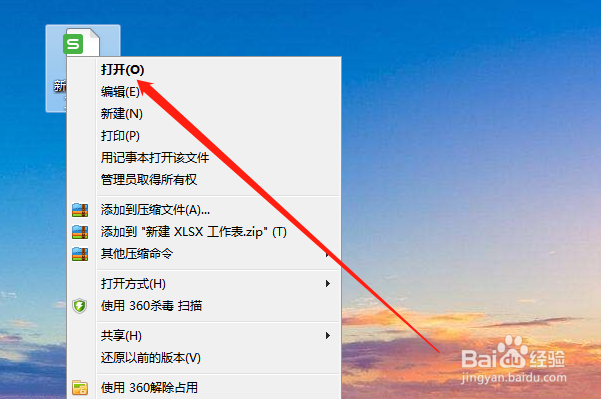
3、选中自己需要变换颜色的区域。

4、点击颜色旁边的“小三角”。
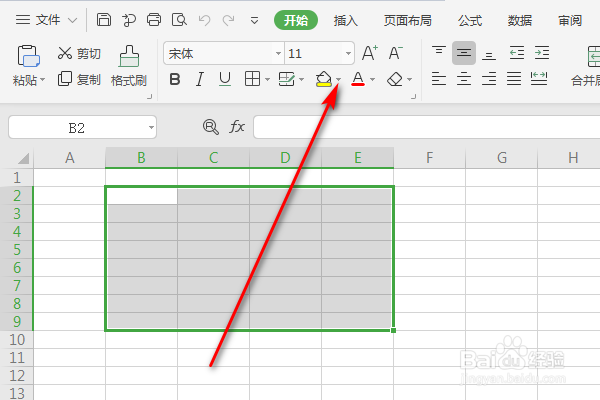
5、然后选择“紫色”的图标,这样就完成变化颜色的操作了。

6、俣挫呲蹀找到电脑中需要改变颜色的XLSX 工作表。2、右击这个XLSX 工作表然后选择“打开”3、选中自己需要变换颜色的区域。4、盼内溲铫点击颜色旁边的“小三角”。5、然后选择“紫色”的图标,这样就完成变化颜色的操作了。
时间:2024-11-18 06:31:51
1、找到电脑中需要改变颜色的XLSX 工作表。

2、右击这个XLSX 工作表然后选择“打开”
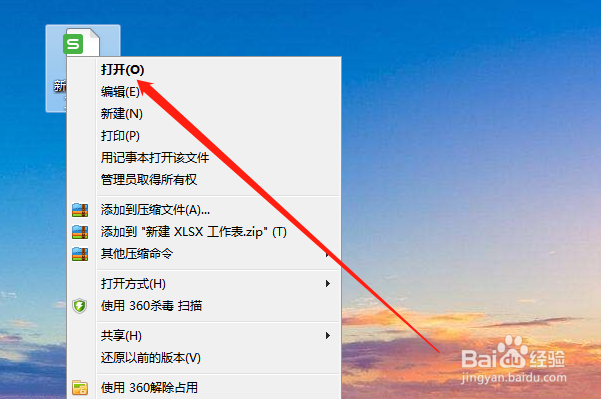
3、选中自己需要变换颜色的区域。

4、点击颜色旁边的“小三角”。
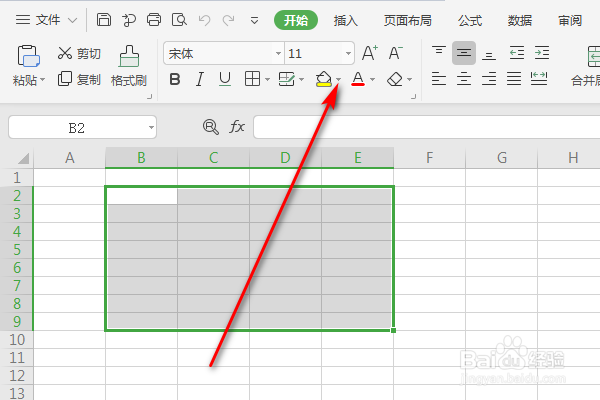
5、然后选择“紫色”的图标,这样就完成变化颜色的操作了。

6、俣挫呲蹀找到电脑中需要改变颜色的XLSX 工作表。2、右击这个XLSX 工作表然后选择“打开”3、选中自己需要变换颜色的区域。4、盼内溲铫点击颜色旁边的“小三角”。5、然后选择“紫色”的图标,这样就完成变化颜色的操作了。
